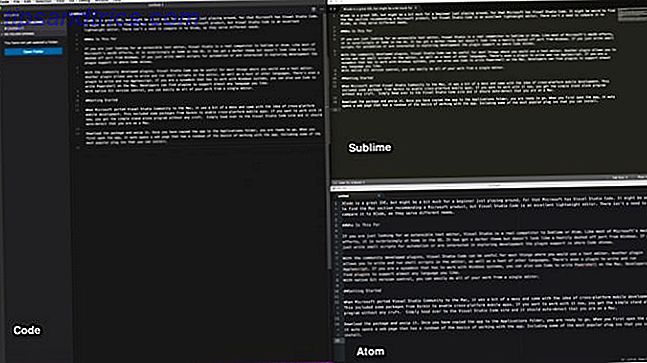Um fluxo de trabalho lento contribui para uma experiência de navegação lenta. Acelere os dois truques simples.
Desde a minha escova com RSI (Lesões por Esforços Repetitivos), eu sempre estive à procura de truques que reduzam a necessidade de cliques do mouse e digitação. Eu encontrei várias maneiras fáceis que me dão a oportunidade de descansar minhas mãos Ser preguiçoso: 3 dicas para reduzir o risco de RSI por descansar as mãos Ser preguiçoso: 3 dicas para reduzir o risco de RSI por descansar as mãos Aqui estão três dicas que pode aliviar o fardo de suas mãos e tornar o uso de computadores ou dispositivos móveis um pouco mais confortável. Leia mais e delineou alguns deles abaixo. Esses métodos me permitem navegar super rápido, o que é crucial para um trabalhador da Web como eu, e são eficientes em geral.
Configurar atalhos onde quer que você possa
Crie atalhos de palavras-chave para acessar seus sites favoritos rapidamente. No Chrome, comece clicando com o botão direito do mouse na barra omni e selecionando Editar mecanismos de pesquisa… no menu suspenso exibido. Na seção Outros mecanismos de pesquisa da caixa de diálogo exibida, crie uma nova entrada por:
- Digitando o nome do site que você deseja acessar com uma palavra-chave
- Atribuindo uma palavra-chave de sua escolha, de preferência apenas uma carta ou duas para mantê-la curta
- Adicionando o URL do site
- Clicando em Concluído
Na imagem a seguir, você pode ver que eu atribuí o atalho pm ao PicMonkey. Sempre que eu quiser abrir o site do PicMonkey, digite pm e pressione Enter.
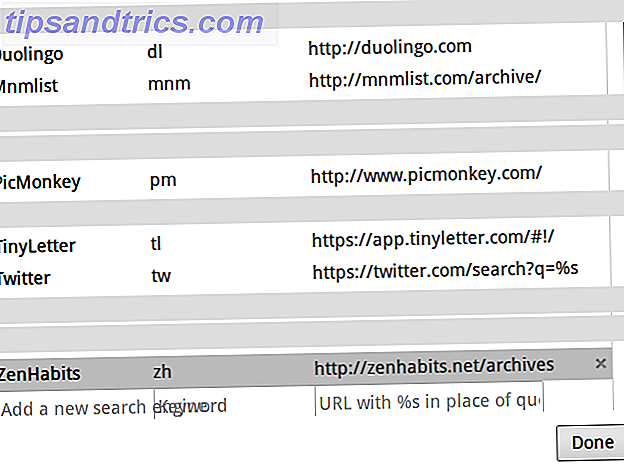
Para algumas pessoas, os cliques do mouse são menos dolorosos do que digitar e, para outros, é o oposto. Se você cair na última categoria, vale a pena aprender quantos atalhos de teclado você puder. Ergonomicamente falando, a digitação é menos prejudicial do que clicar. Memorize e use os seguintes atalhos durante a navegação.
- Abra uma nova aba - Ctrl + T
- Feche a aba atual - Ctrl + W
- Percorrer as guias - Ctrl + Tab
- Atualize a página atual - f5
- Mudar para o modo de tela cheia e voltar - f11
- Coloque o cursor na barra de endereços ou destaque o conteúdo da barra de endereços - f6
Aqui estão mais alguns truques do Chrome para atalhos Como iniciar seus favoritos do Google Chrome com atalhos de teclado Como iniciar seus favoritos do Google Chrome com atalhos de teclado Os favoritos oferecem acesso rápido aos seus sites favoritos. Os atalhos de teclado do Chrome colocam marcadores ao alcance dos seus dedos. Aqui estão os truques que você deve saber. Consulte Mais informação .
Gerenciamento da guia mestre
Disputar com guias é comum quando você está navegando. Poupe esforço desnecessário gerenciando guias como um profissional. Para começar, programe os resultados da pesquisa para abrir em uma nova guia automaticamente. Você pode fazer isso a partir das configurações do seu mecanismo de pesquisa padrão.
Se você usa o Google, clique no ícone de roda dentada no canto superior direito da página de resultados de pesquisa e selecione Configurações de pesquisa na lista suspensa exibida. Navegue para Onde os resultados são abertos e marque a caixa para abrir o resultado da pesquisa selecionada em uma nova janela. O texto é enganoso, pois o resultado é aberto em uma nova guia .

Se você usa um serviço com frequência, é provável que tenha instalado o aplicativo do Google Chrome para facilitar o uso. Limpe um espaço precioso do navegador configurando aplicativos do Chrome para abrir automaticamente as guias marcadas. Para fazer isso, navegue até a seção Aplicativos, clique com o botão direito do mouse no ícone de um aplicativo e clique em Abrir como guia fixada .

Se o seu navegador está sob sobrecarga guia, instale o Layout Manager para trazer as coisas sob controle, mas primeiro leia Saikat da extensão Layout Manager Salvar e recarregar suas guias do navegador da maneira que você gosta com o Layout Manager [Chrome] Salvar e recarregar o seu Abas do navegador da maneira que você gosta com o Layout Manager [Chrome] O Layout Manager, na minha humilde opinião, é um recurso que o Chrome ou todos os navegadores devem ter como padrão. Não é um trabalho complicado, simplesmente permite que você salve ... Leia Mais. Se você é um usuário do Firefox, tente esta abordagem minimalista para gerenciamento de abas A Abordagem Minimalista Para a Sobrecarga de Abas do Firefox A Abordagem Minimalista Para a Sobrecarga de Abas do Firefox Leia Mais.
Conheça melhor seu mecanismo de pesquisa
Passei anos usando a pesquisa do Google da maneira mais básica possível, sem usar filtros ou truques de palavras-chave avançados para encontrar coisas mais rapidamente. Quando mudei para o DuckDuckGo, eu explorei isso em detalhes. Fiquei surpreso ao encontrar muitos recursos úteis, como! Bang, que, por exemplo, permite-me pesquisar MakeUseOf na barra de endereços, anexando ! Makeuseof à minha consulta de pesquisa. Esta alternativa do Google também tem vários outros truques. 10 Respostas instantâneas DuckDuckGo úteis que poupam seu tempo e alguns cliques 10 Respostas instantâneas úteis do DuckDuckGo que poupam seu tempo e alguns cliques Instant Answers é uma coleção de itens do DuckDuckGo que potencialmente tornam sua vida de pesquisa on-line um pouco Mais fácil. Aqui estão dez de uma lista enorme que você pode experimentar neste mecanismo de busca alternativo. Leia mais na manga. Gostaria de ter aproveitado uma vantagem semelhante das capacidades de pesquisa do Google anteriormente.

A pesquisa na Web é um dos aspectos mais importantes da nossa atividade online. Se você usa o Google, o Yahoo, o Bing, o DuckDuckGo ou qualquer outro mecanismo de pesquisa, saiba do que ele é capaz para pesquisar com mais inteligência. Os motores de busca fornecem várias ferramentas para lhe trazer resultados mais relevantes, rapidamente . Eles também fazem um trabalho rápido de responder a consultas comuns, como significados, conversões, clima, localização geográfica, preços de ações, etc., se você souber o que digitar na barra de pesquisa. Como exemplo, aqui estão oito maneiras pelas quais o Google simplifica a pesquisa na Web. 8 Dicas de busca do Google para se manter sempre à mão Os números não mentem, e os números sugerem que a maioria dos usuários da Internet escolhe o Google durante o resto da competição. Com isso em mente, é importante garantir que todos os usuários do Google ... Leia Mais.
Bookmark eficiente
Em vez de bookmarking coisas aleatoriamente e acabar com um conjunto confuso de links não relacionados, ter um sistema no local para gerenciar seus bookmarks 3 truques simples e elegantes para parar de se afogar em seus próprios marcadores 3 truques simples e elegantes para parar de se afogar em seus próprios marcadores Se você precisa resgatar das garras de seus favoritos, este artigo é para você. Gerencie seus favoritos com essas dicas lógicas simples e traga algum método para a loucura da acumulação de favoritos. Consulte Mais informação . Ctrl + D é seu amigo para páginas de bookmarking rapidamente. Se você preferir um aplicativo de terceiros, o Pocket está entre as opções mais populares disponíveis e, com a interface do Pocket redesenhada, só ficou melhor.
Saved.io é outra maneira interessante de salvar o conteúdo para mais tarde. Depois de se inscrever para o serviço, sempre que você quiser salvar um link, prefixar o URL com saved.io/. O link é salvo na nuvem e pode ser acessado de qualquer lugar sem a necessidade de instalar qualquer complemento. Inserindo listname.saved.io/ antes que o url automaticamente crie uma nova lista e salve o url atual para ela.

Extensões de Declutter
Embora as extensões sejam úteis, elas geralmente distraem, especialmente as ocupadas, como extensões de mídia social e notificadores de e-mail. A solução para se livrar dessa desordem visual e mental é esconder as extensões da vista. No Chrome, você pode fazer isso clicando com o botão direito do mouse no ícone da extensão, onde ele fica ao lado do Omnibar e selecionando Hide Button no subseqüente menu suspenso.
Melhor ainda, desative todas as extensões que você usa com pouca frequência. Se você quiser exibir as extensões ou ativá-las novamente, poderá fazê-lo na página "Extensões", que pode ser acessada digitando chrome: // extensions / na barra omni.

Em versões mais antigas do Firefox, você poderia arrastar todas as extensões para uma barra de ferramentas separada e ocultar e exibir a barra de ferramentas como e quando necessário. Mas isso não é mais possível por padrão com a última versão, o Firefox 29. Felizmente, é possível se você restaurar o tema clássico do Firefox Como restaurar o tema clássico do Firefox no Firefox 29 Como restaurar o tema clássico do Firefox no Firefox 29 "O que aconteceu nas minhas guias? E o que é esse botão de hambúrguer com aparência de Chrome na minha barra de ferramentas do Firefox? " Aqui estão algumas respostas para os usuários do Firefox que acordaram um dia para se encontrarem usando o Firefox 29. Leia Mais.
Surf mais inteligente
Os passos descritos aqui podem parecer simples demais para fazer a diferença, mas pela minha experiência, eles realmente fazem. A navegação está no centro da nossa experiência digital. Torná-lo tão eficiente e confortável quanto possível é apenas bom senso, e se você ganhar a vida com a Web, é uma obrigação.
Quais truques você usa para acelerar sua navegação? Deixe-nos saber nos comentários.
Crédito de imagem: A imagem em destaque é um derivado da arvindgrover via Compfight cc